WPS PPT在幻灯片中嵌入视频的方法
时间:2023-11-15 14:38:47作者:极光下载站人气:0
wps是很多小伙伴都在使用的一款文档编辑软件,在这款软件中我们可以对各种格式的文档进行编辑,并且操作简单。在使用WPS对演示文稿进行编辑的过程中,有的小伙伴想要在幻灯片中嵌入视频,但又不知道该怎么进行操作,其实很简单,我们只需要点击打开插入工具,然后在插入的子工具栏中找到视频工具,点击打开视频工具,接着在下拉列表中找到嵌入视频选项,打开该选项之后再在文件夹页面中上准备好的视频文件即可。有的小伙伴可能不清楚具体的操作方法,接下来小编就来和大家分享一下WPS PPT在幻灯片中嵌入视频的方法。
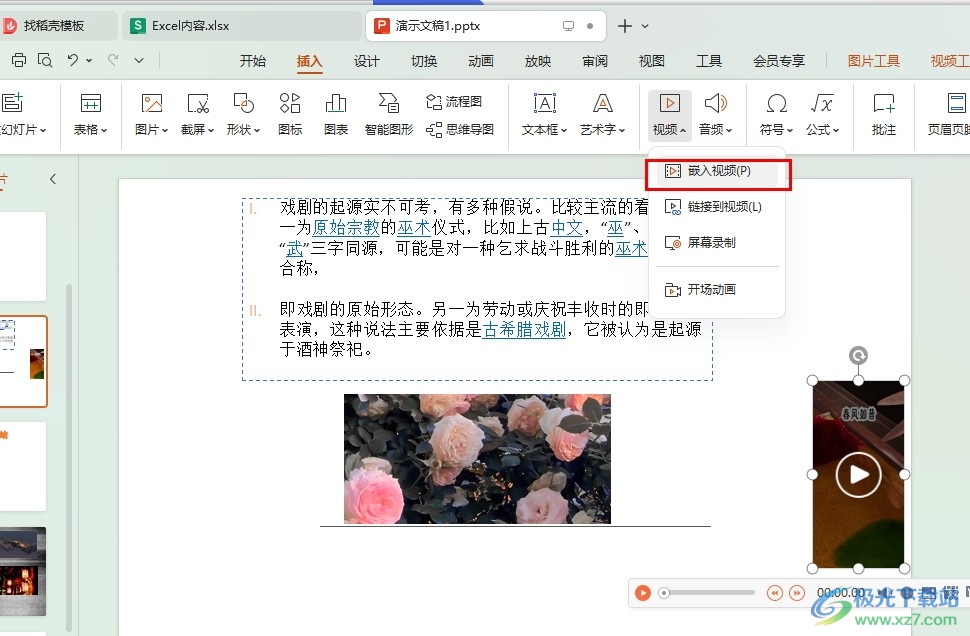
方法步骤
1、第一步,我们在电脑中右键单击一个演示文稿,然后先点击打开方式选项,再选择WPS office选项
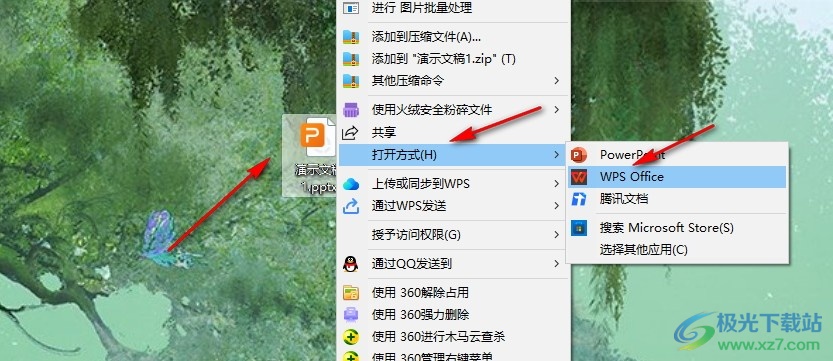
2、第二步,进入WPS页面之后,我们再页面上方的工具栏中点击打开“插入”工具
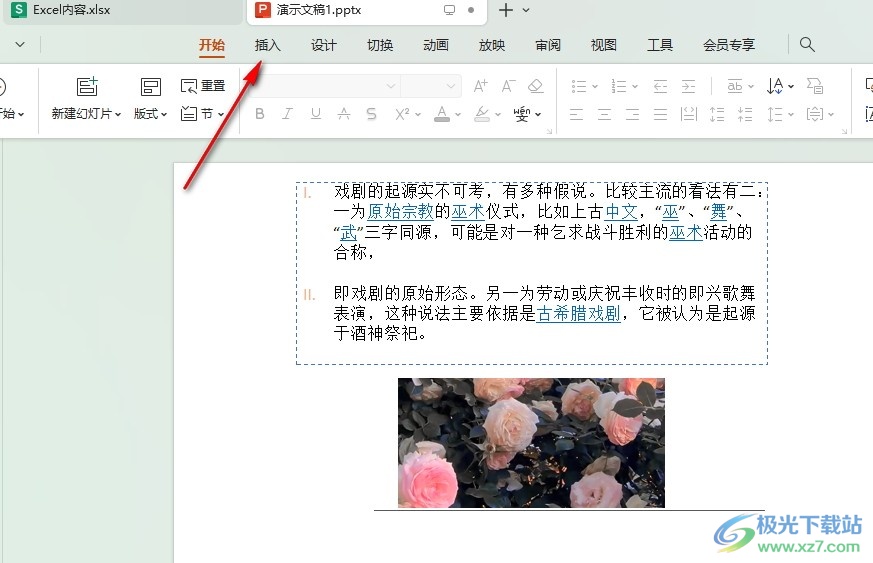
3、第三步,打开插入工具之后,我们在其子工具栏中找到视频工具,然后在下拉列表中点击选择“嵌入视频”选项
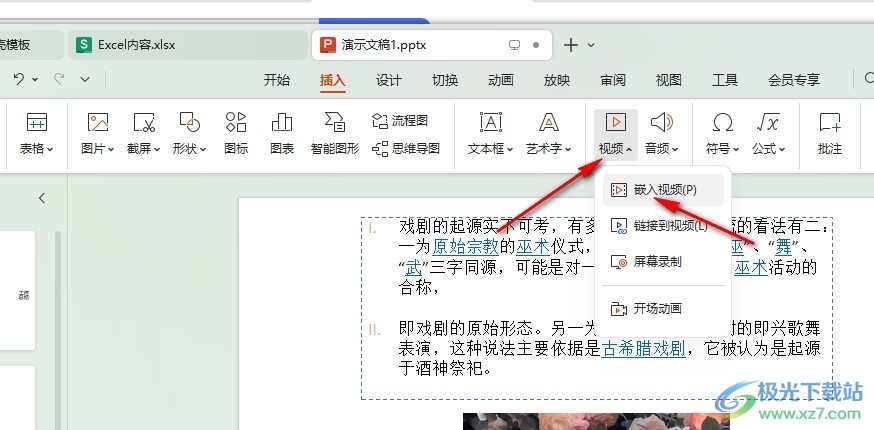
4、第四步,进入文件夹页面之后,我们选中准备好的视频文件,然后点击“打开”选项
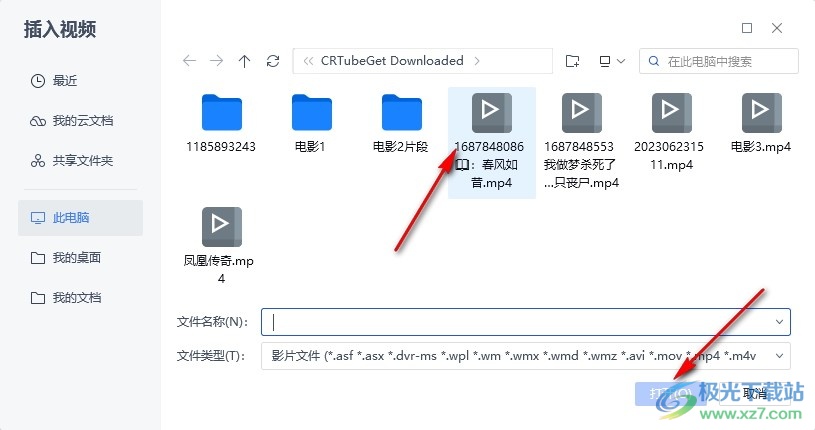
5、第五步,插入视频之后,我们将视频缩放到自己需要的大小,然后放到合适位置即可
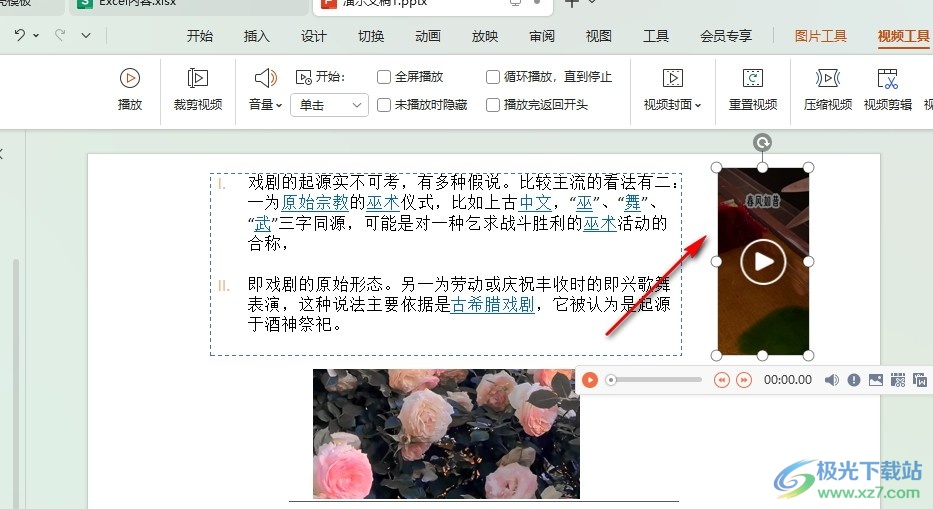
以上就是小编整理总结出的关于WPS PPT在幻灯片中嵌入视频的方法,我们在WPS中打开插入工具,再打开视频工具,接着在下拉列表中点击选择“嵌入视频”选项,最后在文件页面中选择好视频文件,再点击打开选项即可,感兴趣的小伙伴快去试试吧。

大小:10.22 MB版本:永久激活版(附激活密钥)环境:WinXP, Win7, Win10
- 进入下载

网友评论